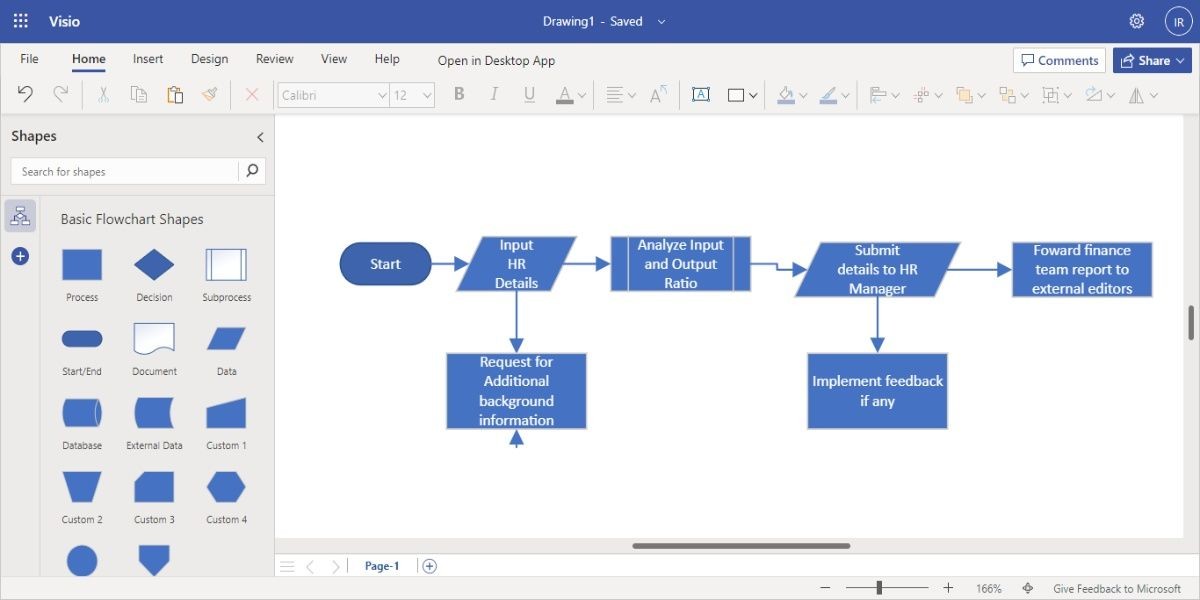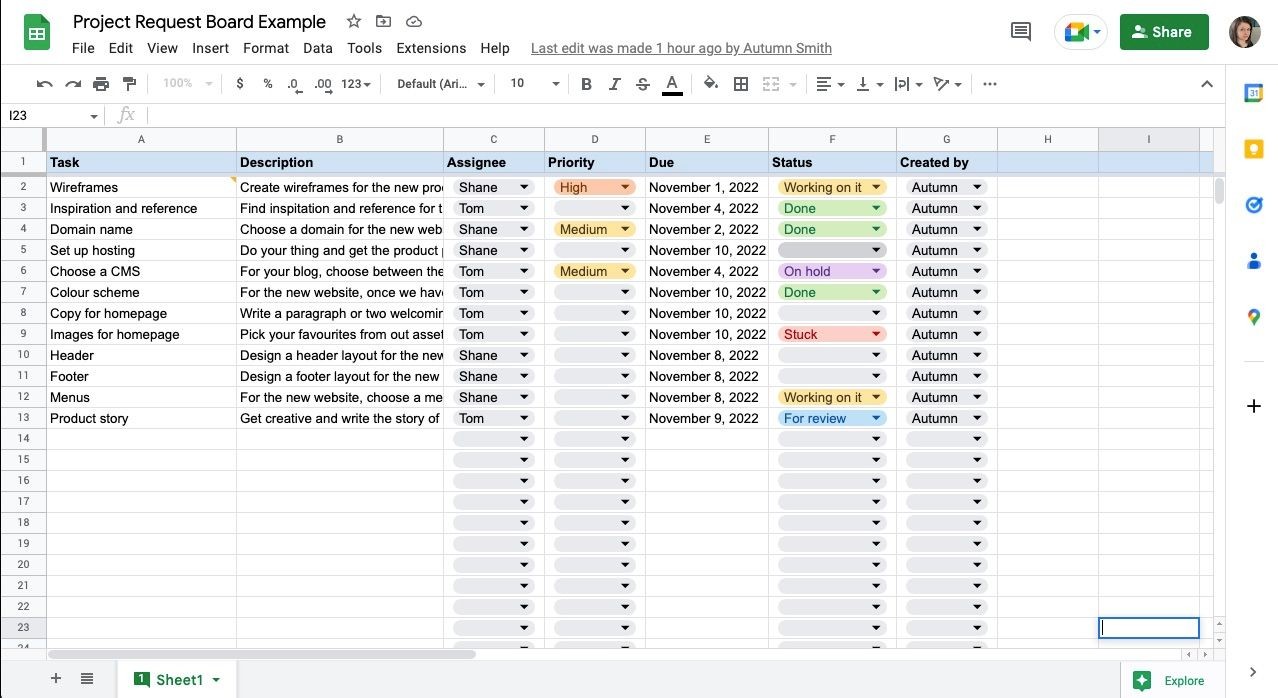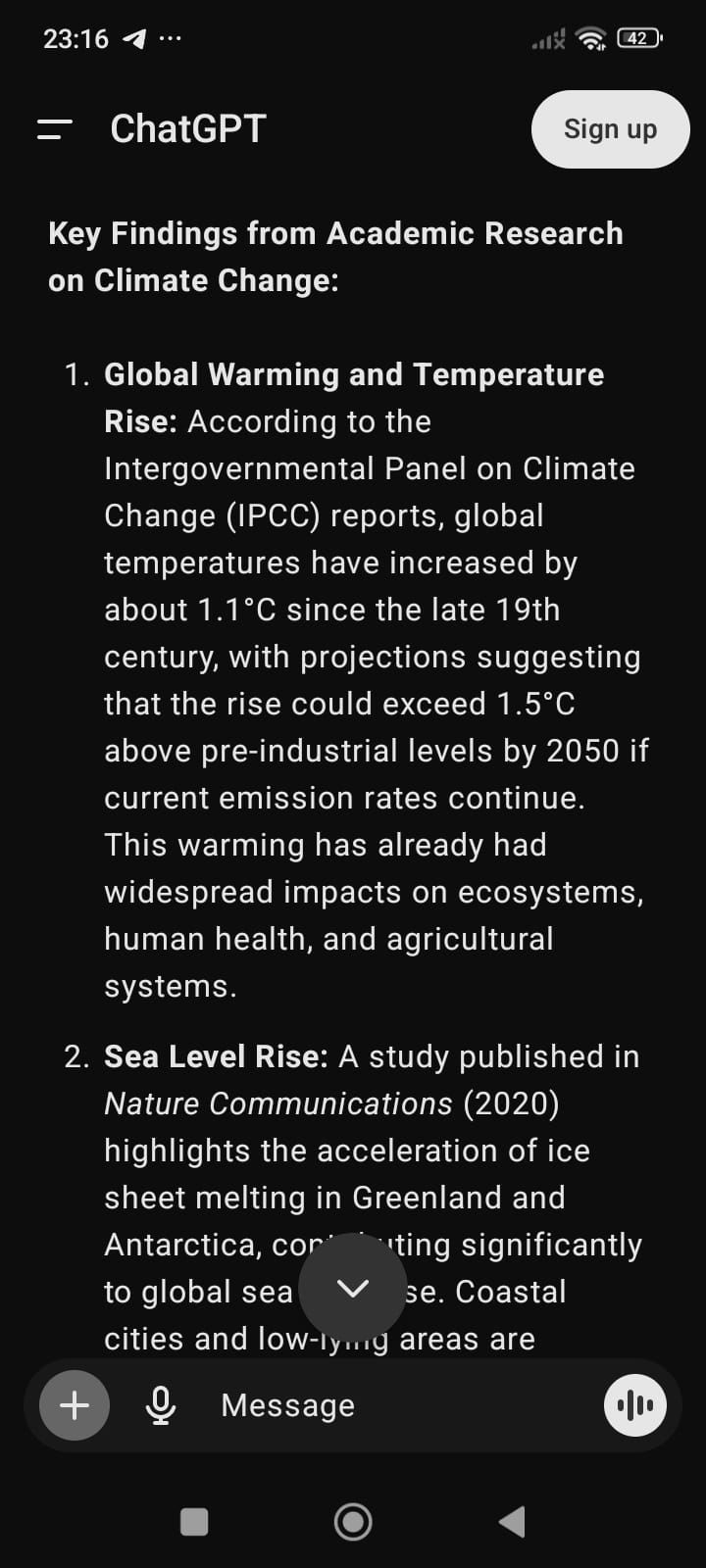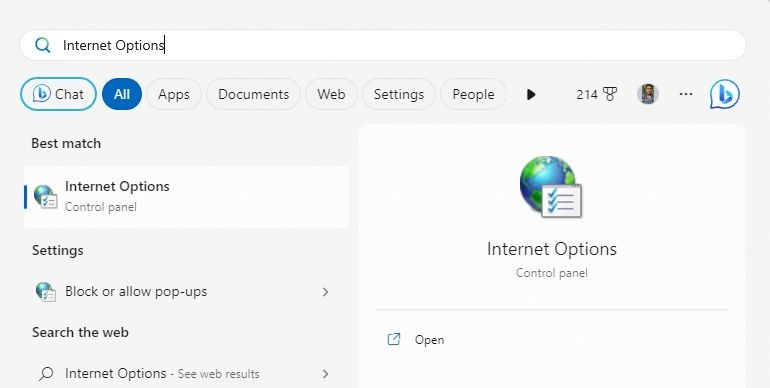Contents
Trong thời đại công nghệ phát triển vượt bậc, việc sử dụng các công cụ hỗ trợ như Excel trở nên phổ biến hơn bao giờ hết. Một trong những tính năng nổi bật của Excel là Gợi Ý Công Thức, được phát triển dựa trên các mô hình học máy tiên tiến, giúp tự động hóa quá trình tính toán bằng cách đề xuất các công thức phù hợp dựa trên dữ liệu đầu vào và ngữ cảnh. Tính năng này không chỉ hỗ trợ người dùng mới bắt đầu mà còn giúp những người dùng lâu năm tăng hiệu suất làm việc. Hiện tại, Gợi Ý Công Thức đã có sẵn cho tất cả người dùng Excel Web sử dụng ngôn ngữ mặc định là tiếng Anh.
Gợi Ý Công Thức trong Excel là gì?
Khi bạn nhập dấu “=” vào ô hoặc thanh công thức trong bảng tính, Excel sẽ tự động gợi ý công thức và phạm vi dữ liệu phù hợp nhất dựa trên dữ liệu từ cột hoặc hàng. Các công thức mà Excel gợi ý hiện tại bao gồm các công thức tổng hợp như SUM, AVERAGE, MIN, MAX, COUNT, và COUNTA.
Tính năng này giúp tiết kiệm thời gian và giảm thiểu lỗi. Nó đủ mạnh mẽ và linh hoạt để cho phép bạn chỉnh sửa dữ liệu trong bảng mà không làm hỏng công thức và kết quả. Đồng thời, nó giúp chọn đúng phạm vi dữ liệu, tránh các lỗi thủ công khi chọn phạm vi.
Cách Sử Dụng Gợi Ý Công Thức trong Excel
Để sử dụng tính năng này, bạn cần đảm bảo đang sử dụng phiên bản Excel Web, vì hiện tại tính năng này chưa có trên phiên bản Excel cho Windows và Mac. Dưới đây là cách sử dụng:
1. Sử Dụng Dấu “=” (và Đẩy Nhanh Nếu Cần)
Bắt đầu bằng cách nhập dấu “=” vào ô và chờ Excel gợi ý các công thức phù hợp. Dưới đây là tóm tắt về các công thức được bao gồm:
- SUM: Tổng của phạm vi các ô.
- AVERAGE: Trung bình của phạm vi các ô.
- MIN: Giá trị nhỏ nhất từ phạm vi các ô.
- MAX: Giá trị lớn nhất từ phạm vi các ô.
- COUNT: Đếm số lượng ô trong phạm vi các ô. Nó đếm cả số và văn bản nhưng bỏ qua các ô trống và các ô chứa công thức hoặc giá trị không phải số. Tìm hiểu thêm về công thức COUNT tại đây.
- COUNTA: Đếm số lượng ô trong phạm vi các ô. Nó đếm các ô chứa bất kỳ loại dữ liệu nào, bao gồm số, văn bản, giá trị logic (TRUE hoặc FALSE), giá trị lỗi và văn bản trống (“”).
Quá trình hoạt động rất đơn giản, như bạn có thể thấy dưới đây.
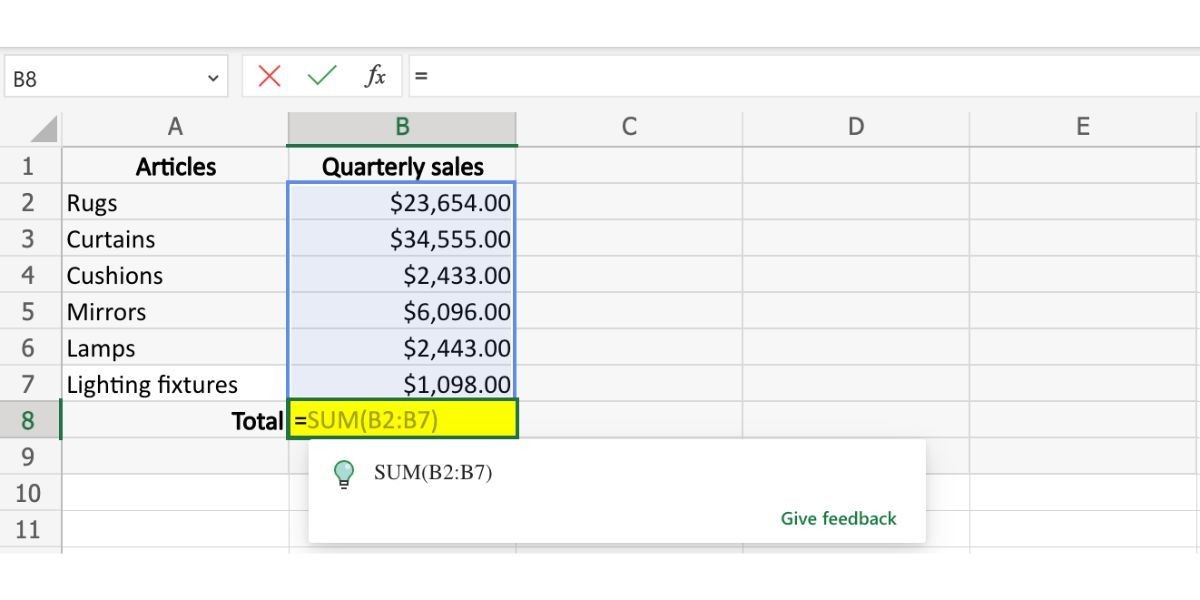 Gợi ý tính năng SUM trong Excel
Gợi ý tính năng SUM trong Excel
Tuy nhiên, đôi khi Excel không ngay lập tức nhận ra thao tác bạn muốn thực hiện, đặc biệt là với các công thức COUNT và COUNTA.
Trong trường hợp này, hãy nhập một hoặc hai chữ cái đầu tiên của hàm và xem Gợi Ý Công Thức ngay lập tức nhận ra.
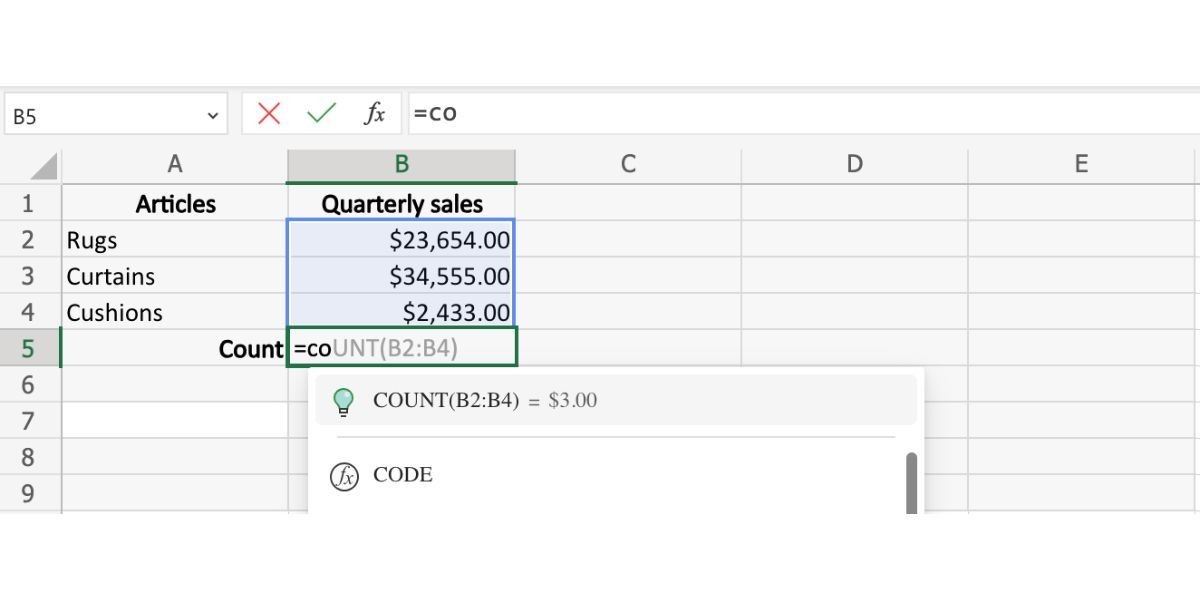 Gợi ý tính năng COUNT trong Excel
Gợi ý tính năng COUNT trong Excel
Nếu bạn gặp vấn đề, chẳng hạn như Gợi Ý Công Thức không hoạt động đều đặn, hãy nhấp vào liên kết Gửi phản hồi ở cuối hộp gợi ý công thức. Các tính năng mới ra mắt có thể gặp phải một số trục trặc, vì vậy việc tìm kiếm sự hỗ trợ từ Microsoft có thể rất hữu ích.
2. Bao Gồm Thông Tin Ngữ Cảnh trong Bảng Tính của Bạn
Dữ liệu của bạn càng chính xác, các gợi ý của Excel càng tốt. Dữ liệu ngữ cảnh chính cần tập trung là tiêu đề cột và tiêu đề hàng.
Như bạn có thể thấy từ ví dụ dưới đây, Microsoft sẽ gợi ý các công thức khác nhau cho cùng một cột tùy thuộc vào tiêu đề hàng. Các hàng “Giá tối thiểu” và “Giá tối đa” có hai gợi ý khác nhau, mặc dù chúng xử lý cùng một phạm vi các ô.
Hàm MIN:
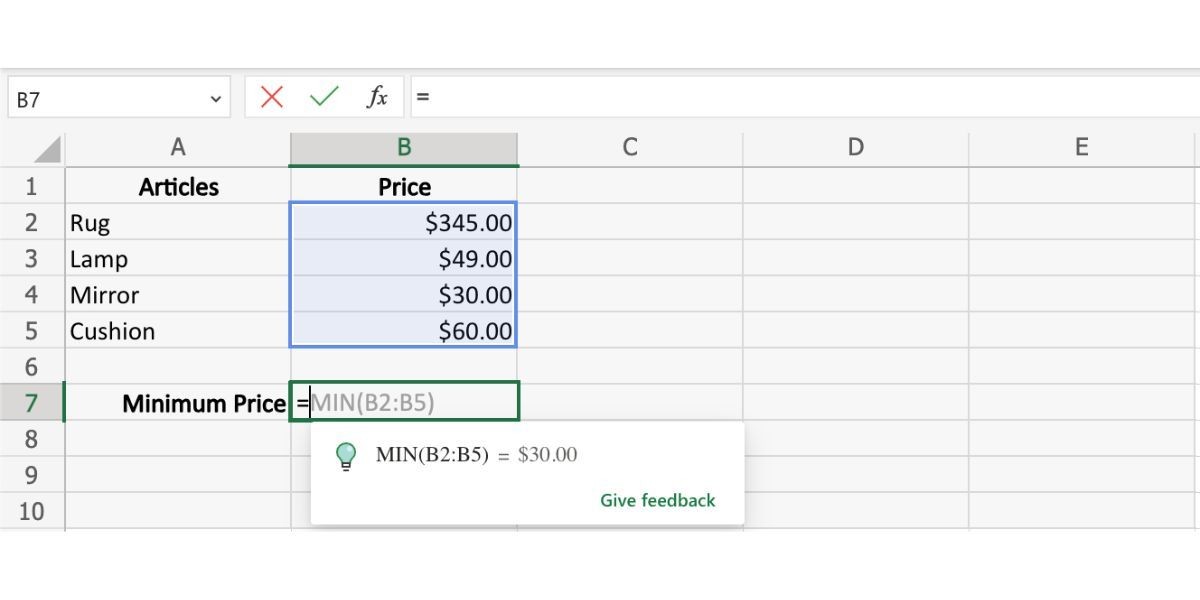 Gợi ý tính năng MIN trong Excel
Gợi ý tính năng MIN trong Excel
Hàm MAX:
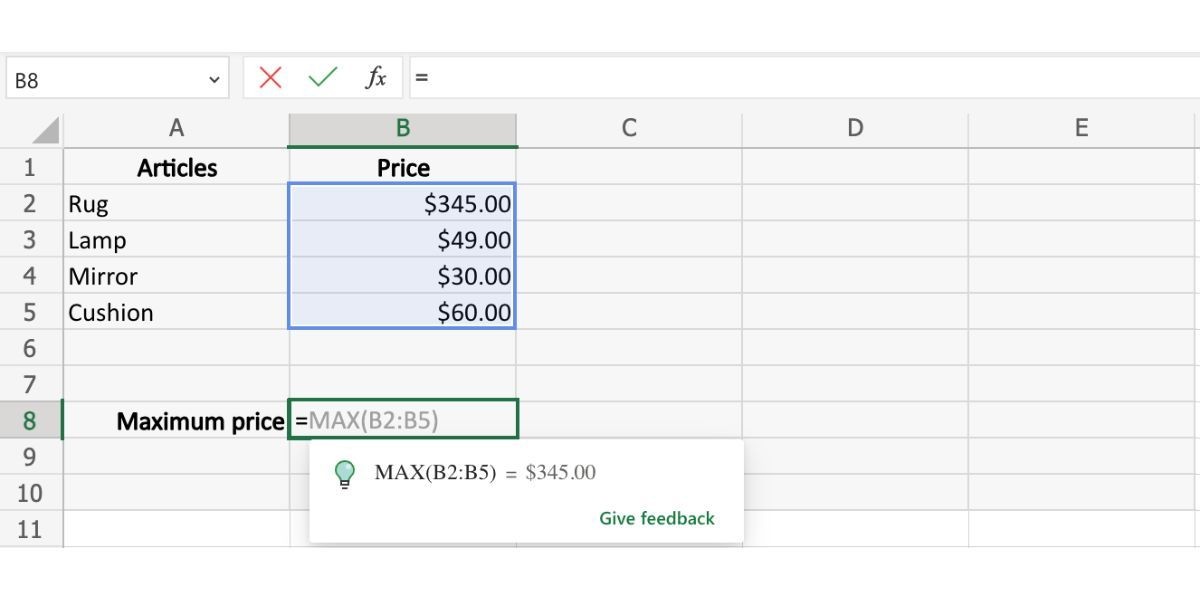 Gợi ý tính năng MAX trong Excel
Gợi ý tính năng MAX trong Excel
Tương tự, hai đầu vào “Tổng” và “Giá trung bình” khi áp dụng cho cùng một phạm vi các ô.
Hàm SUM:
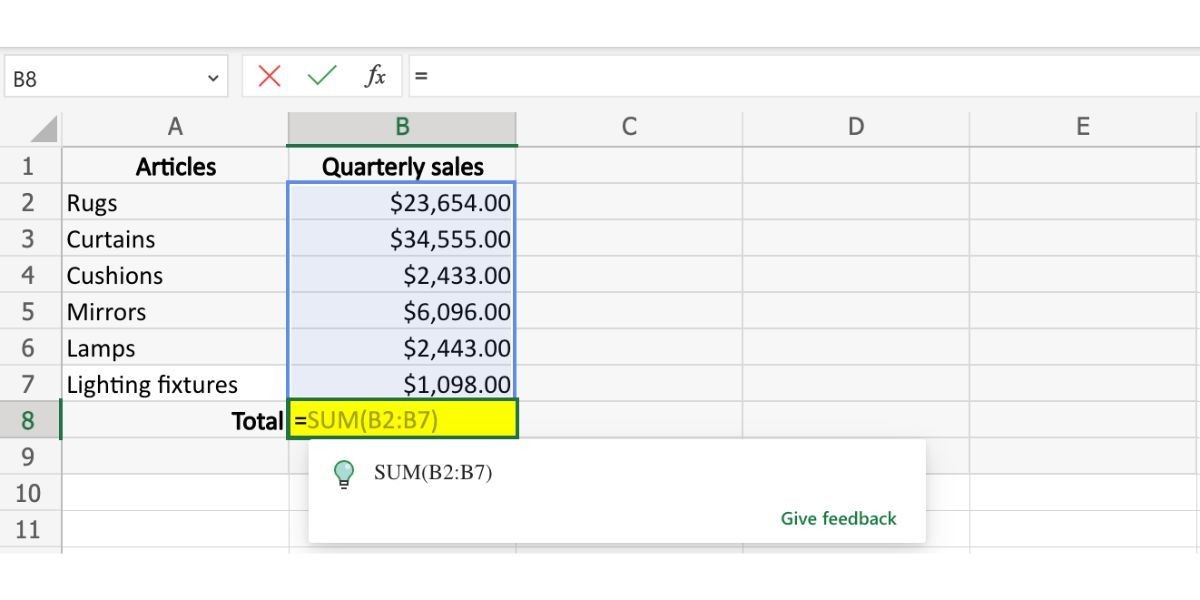 Gợi ý tính năng SUM trong Excel
Gợi ý tính năng SUM trong Excel
Hàm AVERAGE:
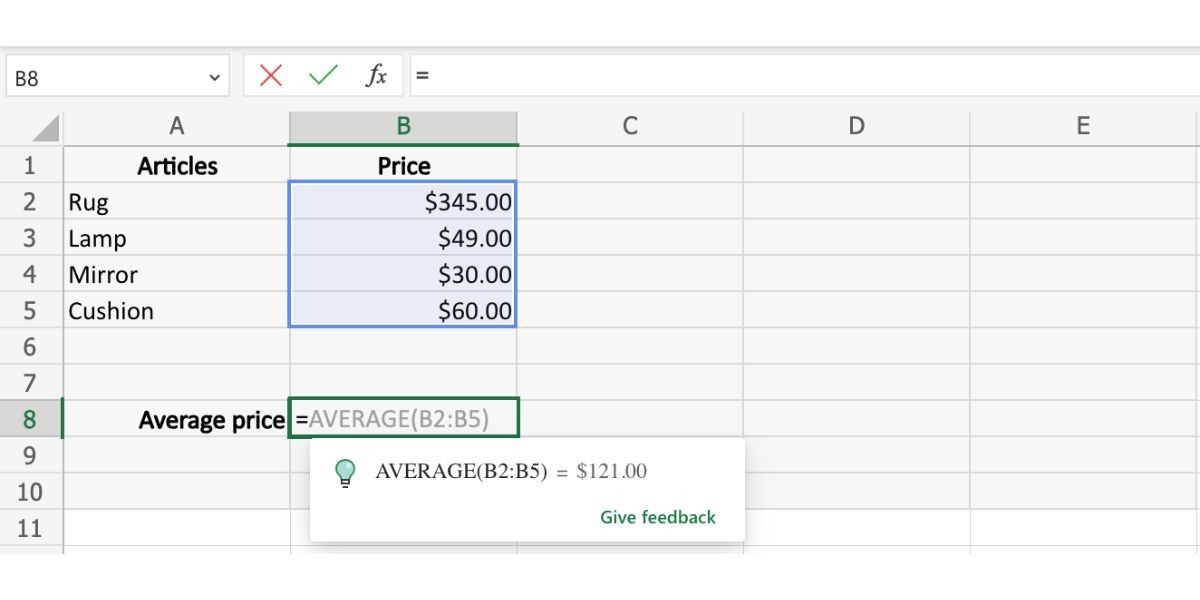 Gợi ý tính năng AVERAGE trong Excel
Gợi ý tính năng AVERAGE trong Excel
Nói tóm lại, hãy để Excel cải thiện và giúp bạn.
3. Sử Dụng Trong Cả Cột và Hàng
Tính năng này cũng hoạt động tương tự trên các hàng. Trong trường hợp này, bạn cần có tiêu đề cột làm gợi ý ngữ cảnh. Đảm bảo tất cả các hàng và cột của bạn đều hiển thị để tránh kết quả sai.
-
Gợi Ý Công Thức có hoạt động trên phiên bản Excel cho Windows và Mac không?
- Hiện tại, tính năng này chỉ có sẵn trên phiên bản Excel Web.
-
Làm thế nào để cải thiện độ chính xác của Gợi Ý Công Thức?
- Đảm bảo dữ liệu của bạn rõ ràng và chính xác, đặc biệt là tiêu đề cột và hàng.
-
Tôi có thể gửi phản hồi về Gợi Ý Công Thức không?
- Có, bạn có thể nhấp vào liên kết Gửi phản hồi ở cuối hộp gợi ý công thức để gửi phản hồi.
-
Các công thức nào được Gợi Ý Công Thức hỗ trợ?
- Hiện tại, các công thức được hỗ trợ bao gồm SUM, AVERAGE, MIN, MAX, COUNT, và COUNTA.
-
Gợi Ý Công Thức có giúp giảm lỗi không?
- Có, tính năng này giúp giảm thiểu lỗi bằng cách tự động chọn phạm vi dữ liệu phù hợp.
-
Làm thế nào để sử dụng Gợi Ý Công Thức nếu nó không tự động gợi ý?
- Bạn có thể nhập một hoặc hai chữ cái đầu tiên của hàm để kích hoạt gợi ý.
-
Tự động hóa trong Excel có lợi ích gì?
- Tự động hóa giúp tiết kiệm thời gian, giảm thiểu lỗi và tăng hiệu suất làm việc.
Sức Mạnh của Tự Động Hóa trong Excel
Gợi Ý Công Thức có thể trông đơn giản, nhưng nó thực sự khai thác sức mạnh của tự động hóa thông minh. Tác động của nó trở nên quan trọng hơn khi khối lượng dữ liệu tăng lên, làm cho việc nhập liệu thủ công trở nên tẻ nhạt và lỗi xảy ra thường xuyên hơn.
Khi Microsoft ngày càng đặt cược vào sức mạnh của tự động hóa và trí tuệ nhân tạo, chúng ta mong chờ sự ra mắt của các tính năng tương lai, đặc biệt là tiềm năng được hứa hẹn của Microsoft Copilot với Excel.